怎么截取收費網(wǎng)頁圖片視頻并進行編輯?
如果在瀏覽網(wǎng)頁或視頻時,我們可以正常瀏覽,但卻無法將圖片視頻下載下來或截取,我們可以利用瀏覽器自帶的審查功能將對應(yīng)的圖片和視頻保存下來,也可以使用截屏工具截取;當然在截取圖片視頻后,我們還需要適當剪輯,此時可以使用萬興喵影。那么具體來說,怎么截取收費網(wǎng)頁圖片視頻呢?又怎么對圖片視頻進行編輯呢?接下來向大家一一講解。
文章目錄
一、收費網(wǎng)頁圖片視頻截取方法
怎么截取收費網(wǎng)頁圖片視頻?對于收費網(wǎng)頁上的圖片視頻,我們可以使用瀏覽器提供的審查或檢查功能來解決截取圖片視頻的問題。在想要截取的圖片視頻上單機鼠標右鍵,在彈出的窗口中選擇審查元素或檢查。
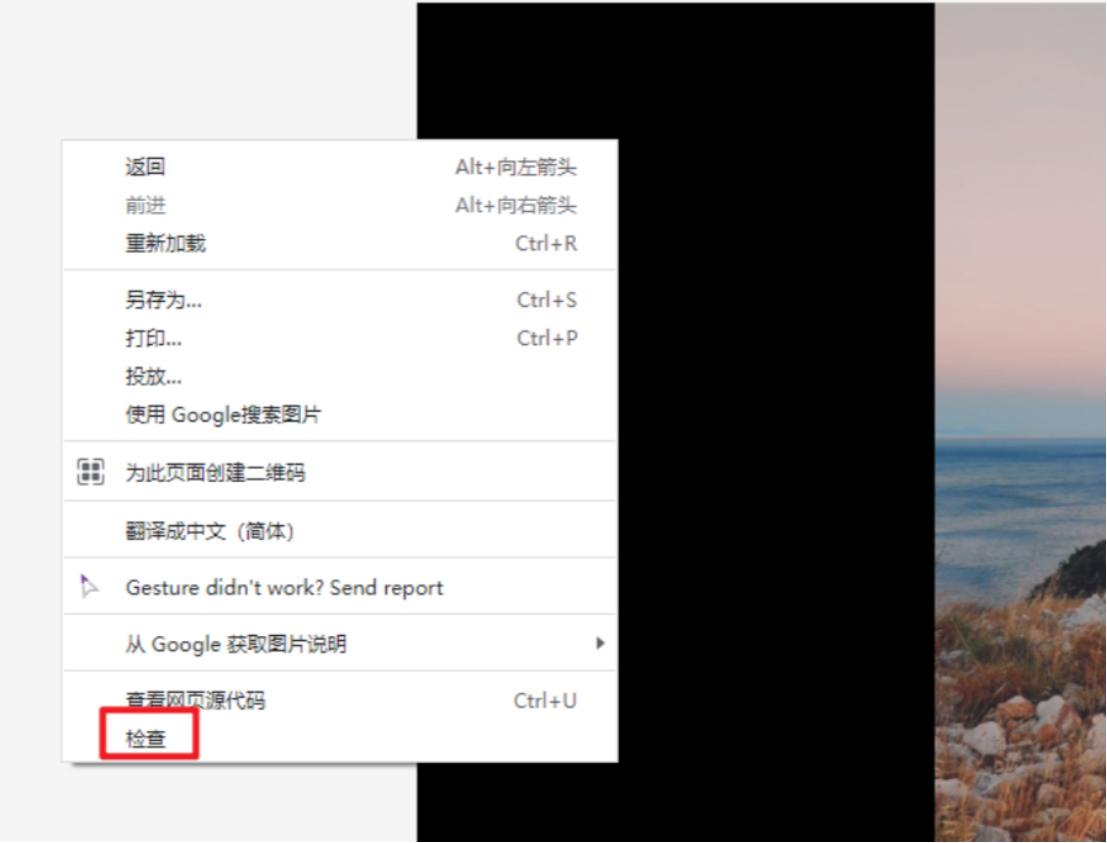
在打開的檢查界面中,依次點擊/,此時界面下方很可能是空白的。我們需要對該頁面進行刷新,直接按鍵盤上的f5。這里建議大家可以多刷新幾次。在刷新后,檢查頁面下方將會顯示我們剛才看到的圖片視頻名,鼠標右鍵點擊,然后在彈出的窗口中選擇“Open in new tab”。此時瀏覽器會在新的窗口打開之前網(wǎng)頁,并顯示相應(yīng)的圖片視頻。怎么截取收費網(wǎng)頁圖片視頻?在完成上述操作后,在瀏覽器新窗口的圖片視頻上,單擊鼠標右鍵,在彈出的菜單中選擇“另存為”,此時就可以將該圖片視頻保存在本地。
二、使用截屏工具截取圖片視頻
除了使用瀏覽器提供的審查工具外將收費網(wǎng)頁圖片視頻截取下來外,還可以怎么截取收費網(wǎng)頁圖片視頻?這里我們可以直接使用瀏覽器提供的截屏工具,或者使用某些軟件提供的截屏功能。在瀏覽器中打開收費網(wǎng)頁,在顯示圖片視頻后,點擊瀏覽器設(shè)置,從中選擇截屏。此時瀏覽器會自動打開截屏工具,選擇截屏的區(qū)域,然后點擊保存,將截取的圖片保存在本地。
三、使用萬興喵影對圖片視頻進行編輯
在解決怎么截取收費網(wǎng)頁圖片視頻后,很可能截取的圖片視頻并不是我們想要的,此時可以利用萬興喵影進行剪輯。進入萬興喵影軟件,將截取的圖片視頻導(dǎo)入進來,并拖至下方的時間軸。通過滑動時間軸,選中需要編輯的區(qū)域或某一幀,然后點擊軟件左上方提供的各種剪輯功能,包括文字、特效、貼紙、濾鏡等,對圖片視頻進行剪輯。在剪輯完成后,如果想要導(dǎo)出為視頻,直接點擊軟件右上方的導(dǎo)出;如果想要導(dǎo)出為照片,點擊播放器下方的快照,選擇格式和路徑,然后點擊確定。
免費下載
免費下載
下載APP
下載APP
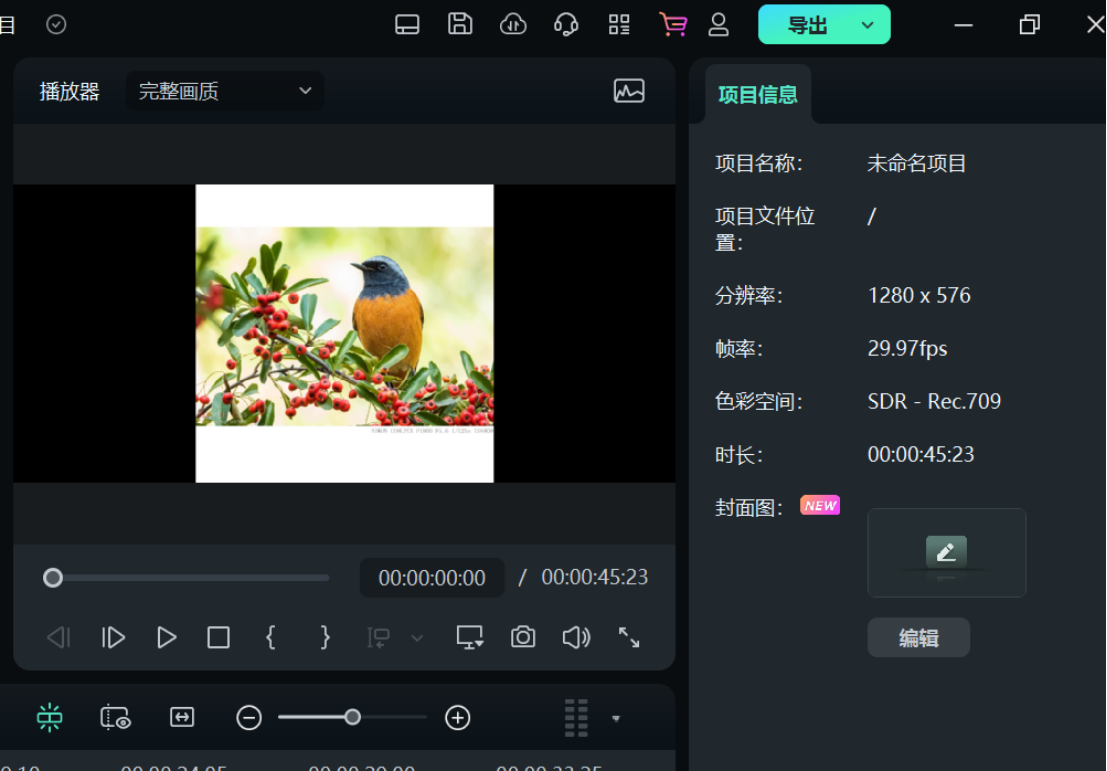
對于怎么截取收費網(wǎng)頁圖片視頻問題,看了上面的介紹相信大家已經(jīng)掌握了截取的方法和對圖片視頻進行剪輯的方法,那么大家就可以按照介紹的方法去試一試吧。
免費下載
免費下載
下載APP
下載APP
聲明:本站所有文章資源內(nèi)容,如無特殊說明或標注,均為采集網(wǎng)絡(luò)資源。如若本站內(nèi)容侵犯了原著者的合法權(quán)益,可聯(lián)系本站刪除。

